
Как удалить cookies в safari iphone?
Как очистить куки от Safari на iPhone
Размещено от Элла Джонс Январь 13, 2021 18: 40
Файлы cookie используются для веб-сайтов для сохранения личной информации. Иногда файлы cookie могут приводить к отображению страницы с ошибкой. Кроме того, ваш iPhone может зависать, потому что на вашем iPhone много файлов cookie. Таким образом, необходимо удалить эти куки на iPhone.
Если вы до сих пор не знаете, как очистить куки-файлы iPhone, вы можете прочитать статью. Не нужно беспокоиться. Чтобы решить эту проблему, мы предложим вам решения 4 для очистить куки на iPhone, Так что будьте терпеливы, читая отрывок.
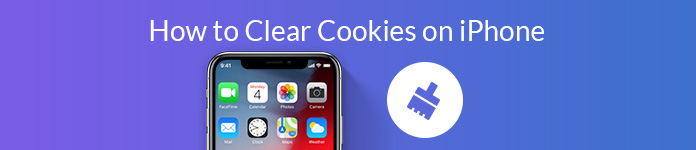 Как очистить куки на iPhone
Как очистить куки на iPhone
- Часть 1. Что такое куки на iPhone и зачем их очищать
- Часть 2. Удалить файлы cookie iPhone с помощью стороннего инструмента
- Часть 3. Бесплатный способ удалить файлы cookie и данные веб-сайта на iPhone
- Часть 4. Бесплатный метод удаления файлов cookie в Safari на iPhone
- Часть 5. Бесплатный способ очистить куки в Chrome на iPhone
Часть 1. Что такое куки на iPhone и зачем их очищать
Cookie-файлы являются важным фактором для отслеживания посетителей сайта. Это существенная часть среди всех систем обнаружения и отслеживания инструмента. Сначала веб-сайты используют файлы cookie для записи личной информации, истории посещений, предпочтений и статистики пользователей. Все они используются для улучшения пользовательского интерфейса при поиске по сайту.
Чтобы получить более подробную информацию о файлах cookie, необходимо знать, что существует, по сути, два вида файлов cookie, включая файлы cookie первого лица и файлы cookie стороннего производителя.
Как видно из названия, первоклассные куки хранятся на первом сайте, который вы посещаете. Пока, сторонние куки создаются доменами, отличными от сайта, который вы посещаете, например, объявления на сайте.
Каждый раз, когда вы вводите учетную запись и пароль, браузер может запомнить его. Это небезопасно, и ваша личная информация может быть передана другим хакерам. Cookies могут привести к ошибке на странице сайта. Таким образом, вы должны регулярно очищать их.
Часть 2. Удалить файлы cookie iPhone с помощью стороннего инструмента
Если ваш iPhone становится все медленнее и медленнее, то на вашем iPhone слишком много кэша, файлов cookie и истории поиска. Вы также можете удалить куки на вашем iPhone с помощью профессионального программного обеспечения. Apeaksoft iPhone Eraser демонстрирует свои преимущества среди множества похожих инструментов для удаления cookie-файлов iPhone. Вы можете стереть на iPhone все, в том числе файлы cookie, кэш, информацию об учетной записи, фотографии, историю просмотров, видео, электронную почту, файлы для загрузки и другие настройки, чтобы обеспечить личную конфиденциальность.
Как удалить куки на iPhone с помощью iPhone Eraser
Шаг 1Нажмите кнопку загрузки, чтобы скачать бесплатно Ластик для iPhone. Установите и запустите этот ластик куки-файлов на своем компьютере. Нажмите » Trust «на вашем iPhone, чтобы доверять программе.
Шаг 2iPhone Eraser предлагает три стирающих уровнявключая низкий уровень, средний уровень и высокий уровень.

Шаг 3После выбора уровня стирания нажмите «Start«очистить все файлы cookie в Safari, кэши, история просмотров, видео, заметки, календари и все содержимое и настройки на iPhone.

Часть 3. Бесплатный способ удалить файлы cookie и данные веб-сайта на iPhone
Чтобы освободить больше памяти и улучшить производительность iPhone, вы можете удалить куки на iPhone с настройками напрямую. Здесь вы можете выполнить простые шаги в настройках Safari. Весь процесс удалит все сохраненные логины и связанные данные в Safari.
Вы можете пойти в Настройки > Safari > Дополнительно > Сайт данных, Вы можете увидеть список доменов для каждого из данных сайта и куки. Затем нажмите Редактировать и удалите данные сайта, которые вы хотите удалить. Вы также можете просто перейти к Safari , и нажмите Очистить историю и данные веб-сайта стереть всю историю, куки и другие данные просмотра в Safari.
Если вы включили файлы cookie в Safari и вам сложно удалить их, вы можете заблокировать файлы cookie в настройках. Просто зайдите в настройки Safari, найдите Блокировать все кукии включите ползунок, чтобы включить его. Все существующие файлы cookie и данные сайта будут удалены. Возможно, веб-сайт может не работать для этого.
Часть 4. Бесплатный метод удаления файлов cookie в Safari на iPhone
Если в вашем браузере Safari много файлов cookie, ваш Safari может становиться все медленнее и медленнее, Чтобы это исправить, вы можете попробовать следующие способы удаления файлов cookie в Safari. Подробные шаги показаны следующим образом.
Шаг 1Откройте Safari приложение и нажмите на закладка значок внизу.
Шаг 2Затем нажмите История > Очистить очистить историю и данные в Safari.
Шаг 3Вы можете выбрать, чтобы удалить историю и данные Safari в последний час , Cегодня , Сегодня и вчера и Все время .
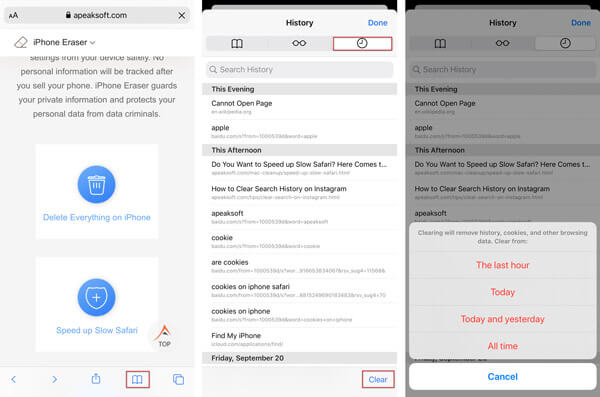
Часть 5. Бесплатный способ очистить куки в Chrome на iPhone
Google Chrome также часто используется как браузер Safari. Вы можете следовать инструкциям по удалению файлов cookie в Chrome на вашем iPhone. Вы можете удалить существующие файлы cookie, разрешить или заблокировать все файлы cookie и установить предпочтения в Chrome.
Шаг 1Откройте Chrome приложение на вашем iPhone.
Шаг 2Тогда вы можете нажать Еще. > Настройки в правом нижнем углу.
Шаг 3Проверьте Cookiesи Данные сайта, и нажмите Очистить данные просмотров.
Затем файлы cookie в Chrome на вашем iPhone можно удалить. Однако некоторые файлы cookie нельзя удалить полностью. Если вы хотите тщательно очистить свой iPhone, вы можете использовать стороннее программное обеспечение — iPhone Eraser. Он может полностью стереть все содержимое и настройки на вашем iPhone.
Заключение
В основном мы ввели методы 4 для очистить куки на iPhone. Надеюсь, что вы найдете желаемый ответ после прочтения этой статьи. Вы можете выбрать один из трех бесплатных способов удаления файлов cookie на iPhone или использовать мощный iPhone Eraser. Вместо того, чтобы удалять файлы cookie вручную, лучше использовать iPhone Eraser для удаления файлов cookie Safari, кешей, истории просмотров, а также всего содержимого и настроек. Если у вас есть лучшие решения, не стесняйтесь оставлять комментарии.
Где очистить файлы куки в Safari, Chrome, Opera и Firefox
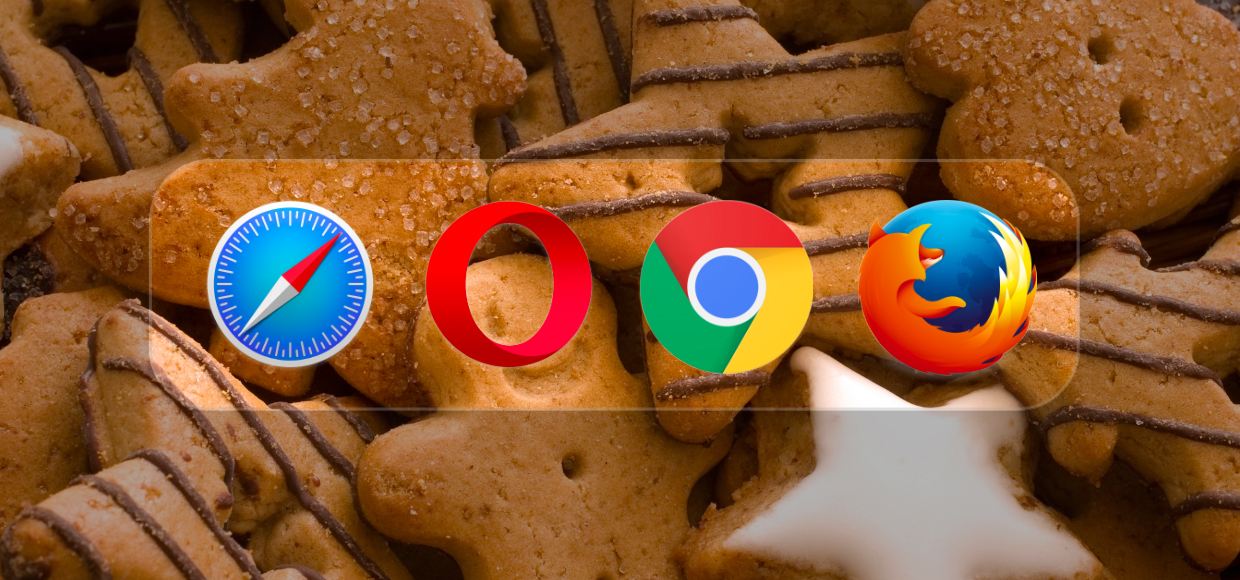
Cookie (по-нашему «куки-файлы», «куки») — это небольшой объем информации, который остается в браузере каждый раз после того, как вы открываете несколько страниц, заполняете формы, отправляете сообщения, ищите какую-либо информацию.
Приняли участие в голосовании на форуме? В данных cookie сохраняется ваш выбор. Несколько часов искали нужную информацию по поисковым запросам? Теперь и эту информацию хранят в себе cookie.

Другими словами, это тот самый «след», который остается после использования браузера. И даже после полного закрытия Safari, Opera, Mozilla, Chrome и любого другого приложения, сookie никуда не деваются.
Вы не задумывались, почему стоит вам поискать что-то вроде: «кондиционер в Москве купить», все остальные сайты словно сходят с ума и начинают пестрить баннерами с изображением этих самых кондиционеров и интернет-магазинов? Все дело в сookie.
Сегодня мы рассмотрим методы удаления сookie из самых различных браузеров: Safari, Opera, Google Chrome, Mozilla и Firefox. Ниже будут приведены решения как для iPhone, так и для компьютеров Mac.
Как удалить сookie в Safari
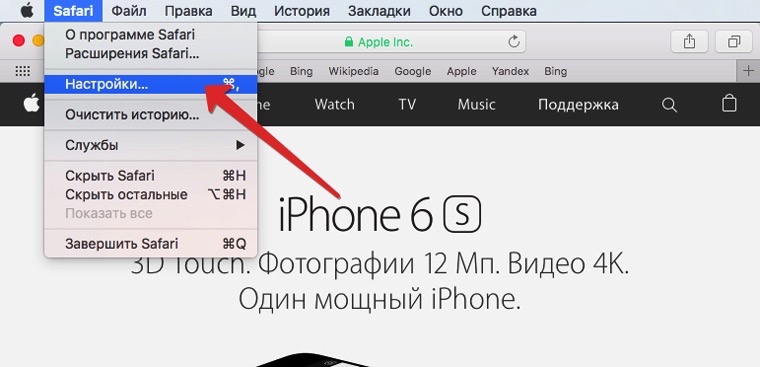
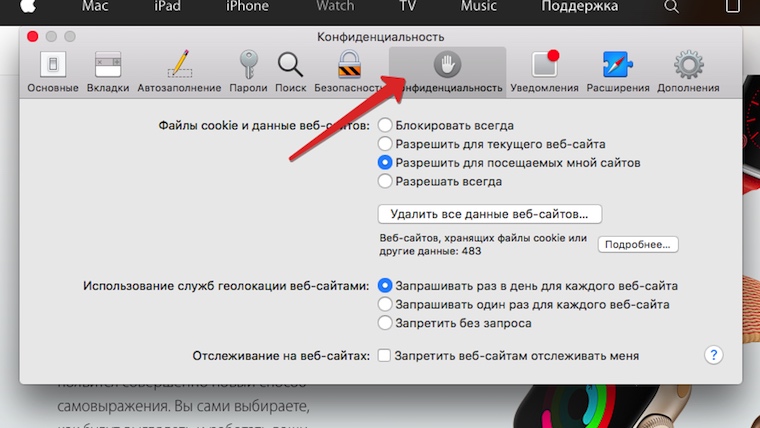
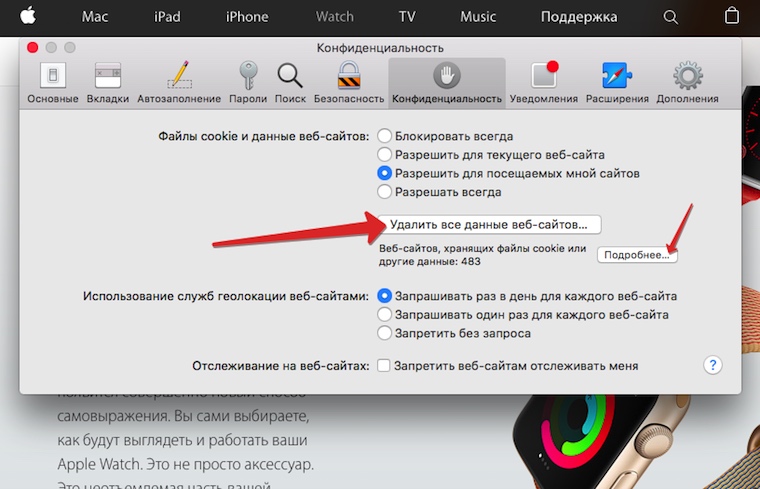
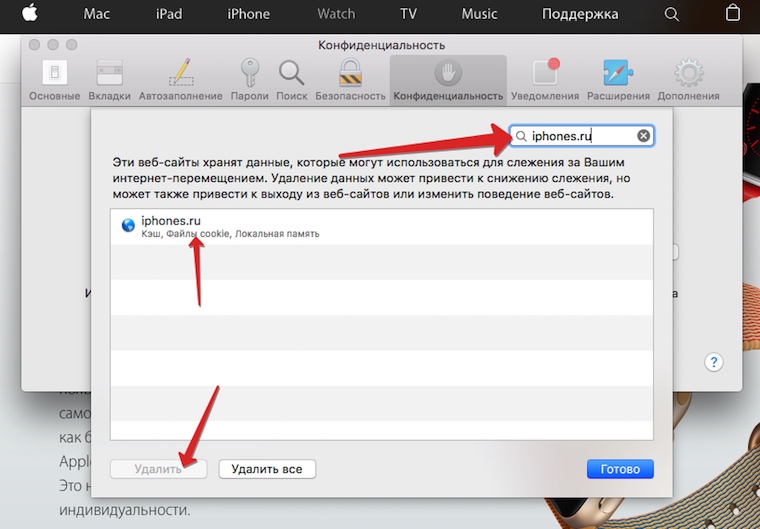
1. В браузере Safari откройте верхнее меню Safari —> Настройки.
2. В открывшемся меню перейдите на вкладку Конфиденциальность.
3. Для удаление файлов сookie можно воспользоваться кнопкой «Удалить все данные веб-сайтов», либо, открыв Подробнее, избавиться от сookie отдельных страниц.
Выбрав Подробнее, введите имя сайта, cookie которого планируете удалить. Подсветите результаты поиска и в нижнем левом углу нажмите Удалить.
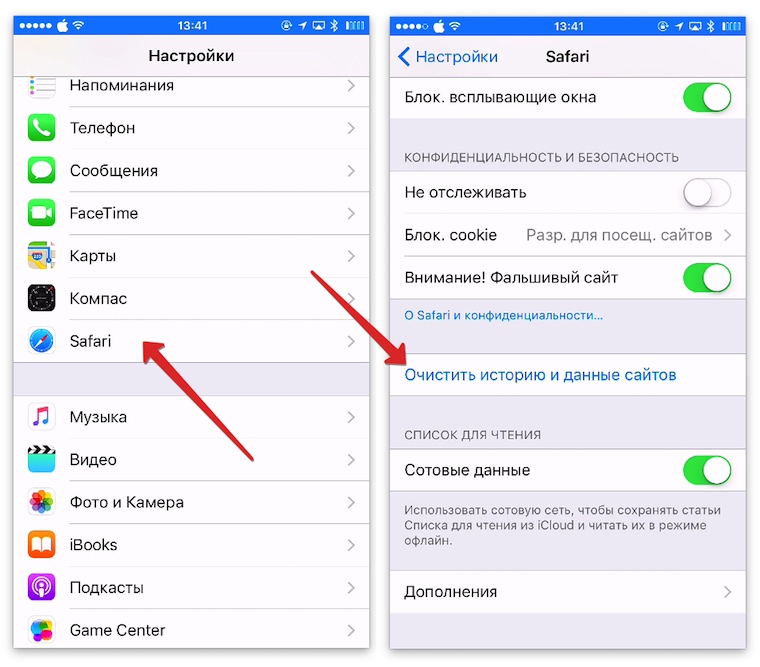
Для удаления сookie на iOS-устройстве достаточно открыть Настройки —> Safari —> Очистить историю и данные сайтов. Для выборочного удаление из того же меню перейдите в Дополнения —> Данные сайтов и удалите ненужные сookie.
Как удалить сookie в Opera
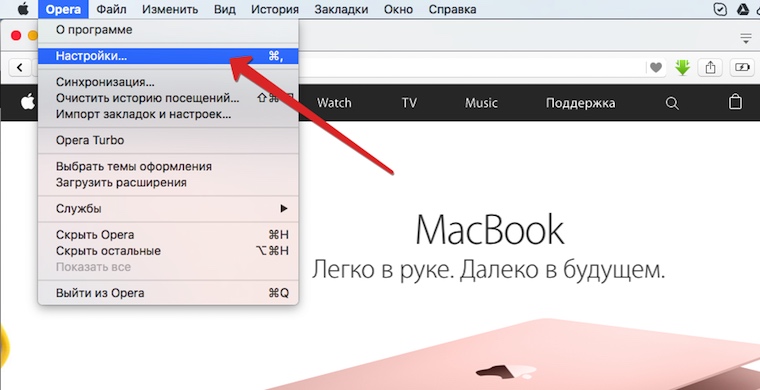
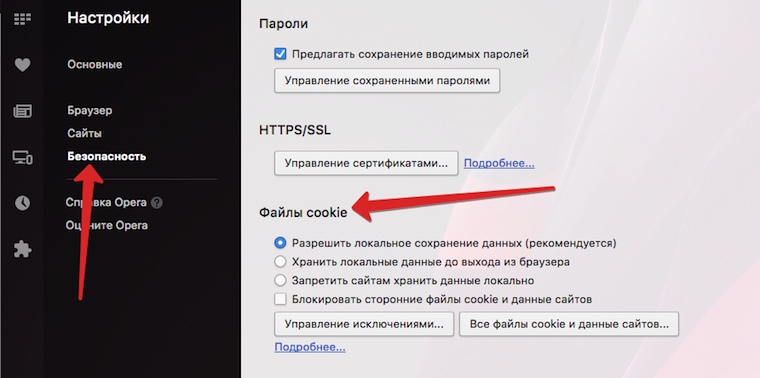
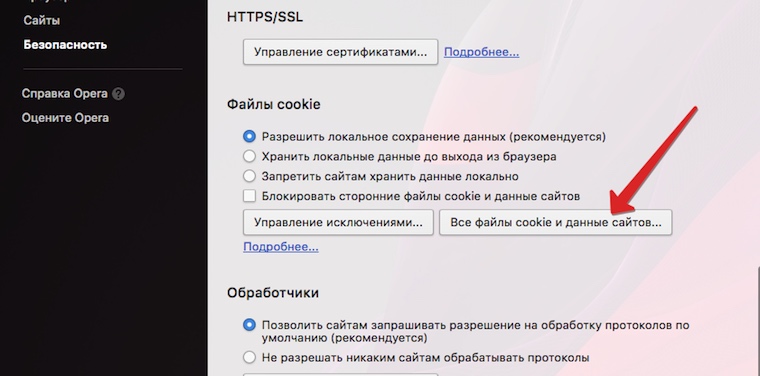
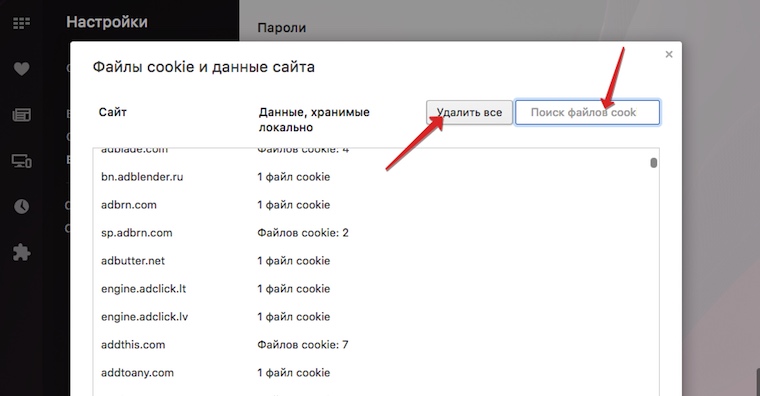
1. В браузере Opera откройте верхнее меню Opera —> Настройки.
2. В открывшейся вкладке перейдите в меню Безопасность и прокрутите список до пункта Файлы сookie.
3. Нажмите Все файлы cookie и данные сайтов.
4. Используя поиск можно удалить cookie лишь для отдельных сайтов, либо тапнуть по клавише Удалить все избавиться от всех cookie за один раз.
В мобильной версии браузера Opera Coast для удаления cookie необходимо открыть Настройки —> Opera Coast.
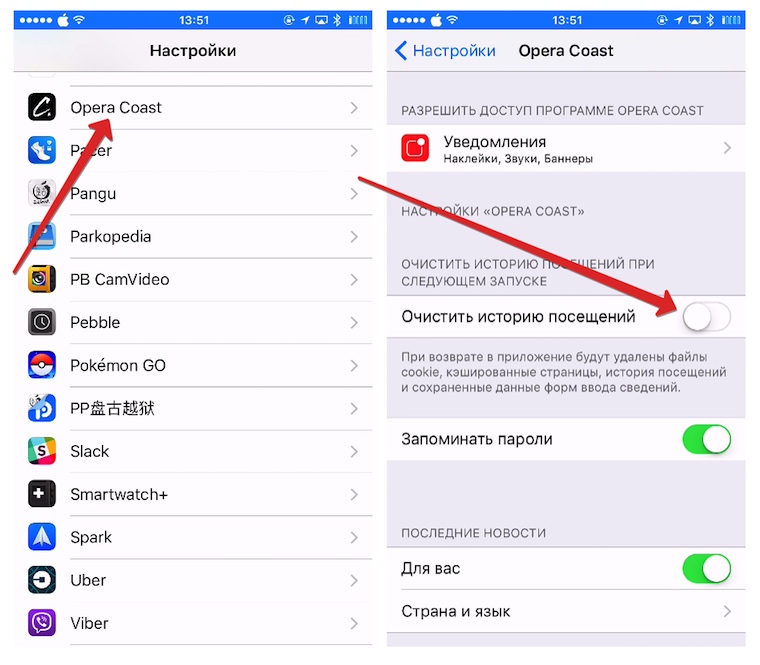
После чего включить ползунок напротив пункта Очистить историю посещений. Каждый раз, когда вы будете повторно запускать браузер, старые сookie-файлы будут автоматически удаляться.
Как удалить сookie в Chrome
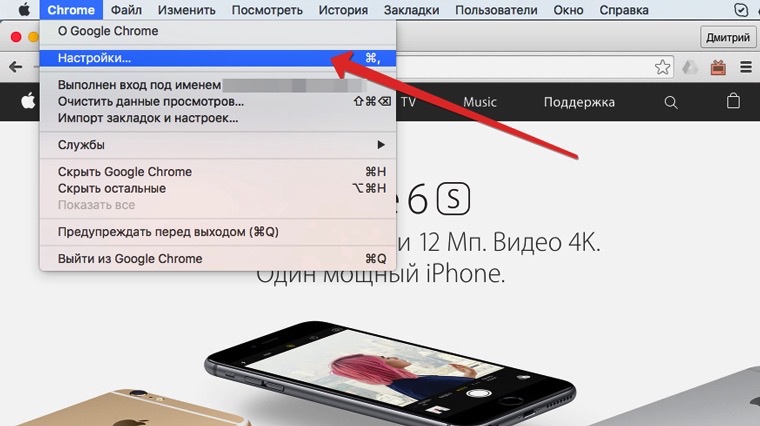
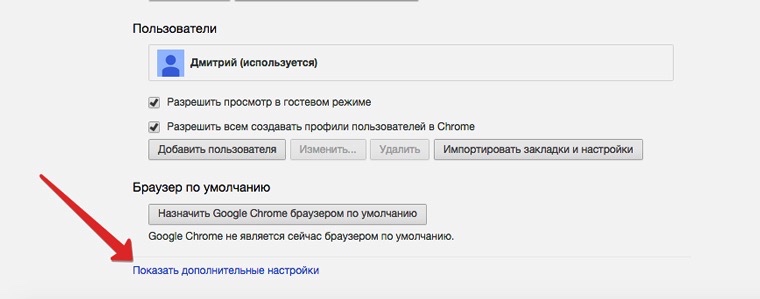
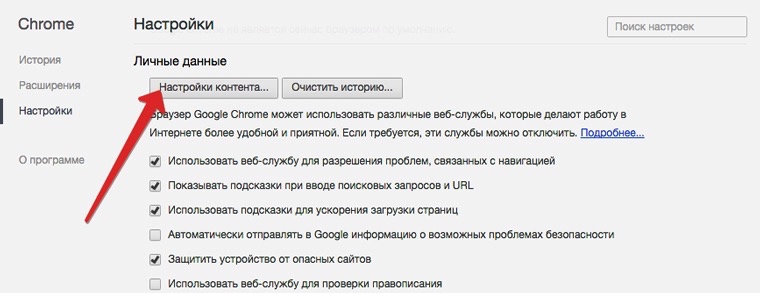
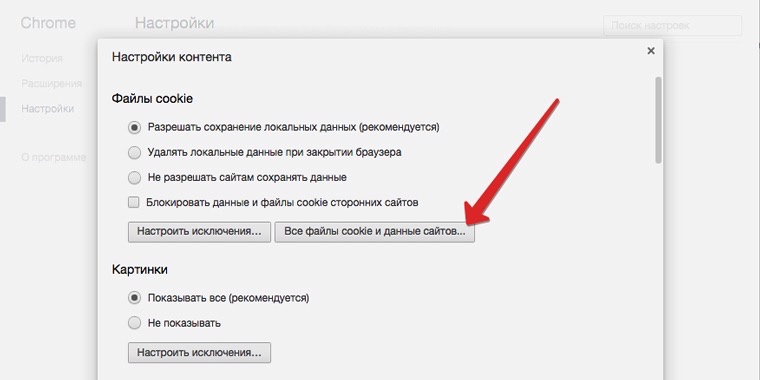
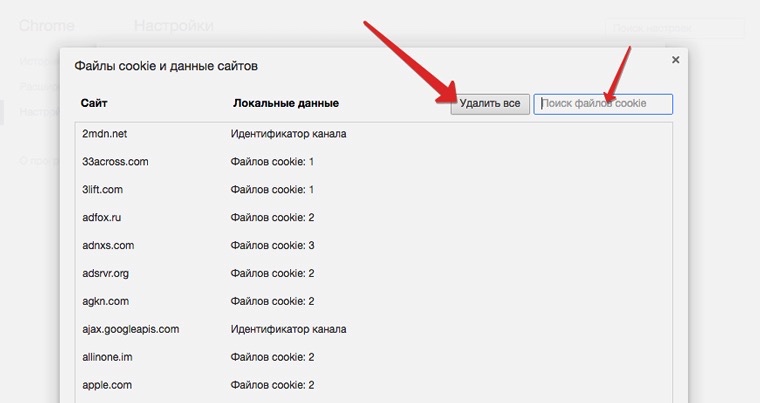
1. В браузере Opera откройте верхнее меню Chrome —> Настройки.
2. Прокрутите отобразившийся список в самый низ и выберите Показать дополнительные настройки.
3. В открывшемся меню выберите Личные данные —> Настройки контента.
4. Откроется окно с настройками файлов cookie. Выберите Все файлы cookie и данные сайтов. В этом же меню можно отметить пункт Удалять локальные данные при закрытии браузера, тем самым избавившись от постоянного сохранения cookie.
5. Воспользовавшись поиском удалите ненужные cookie, либо тапните по клавише Удалить все, тем самым избавившись от данных в один клик.
В мобильной версии Chrome для удаления cookie из самого браузера следует открыть Настройки (три вертикальных точки в верхнем правом углу) —> Личные данные —> Очистка истории.
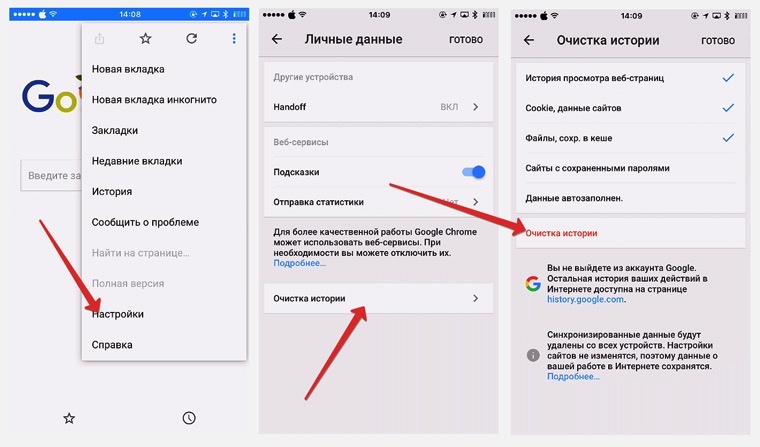
В открывшемся меню повторно нажмите Очистка истории. При необходимости, снимите или добавьте галочки с пунктов выше, которые хотите очистить.
Как удалить сookie в Firefox
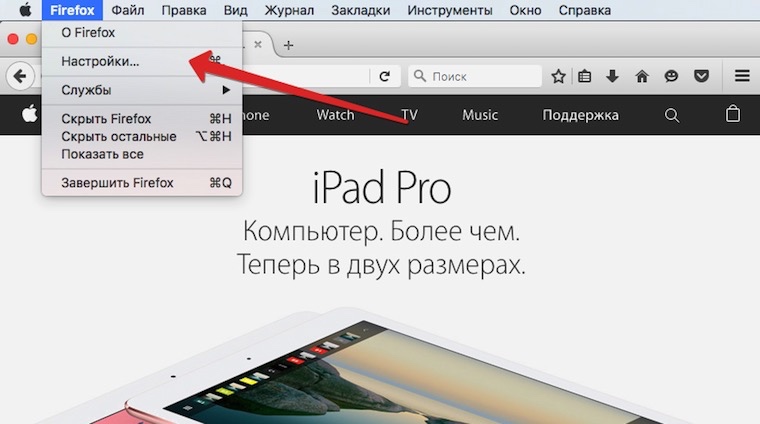
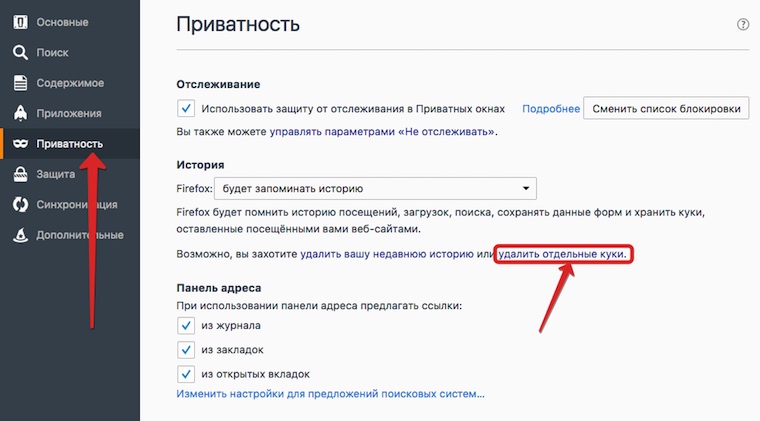
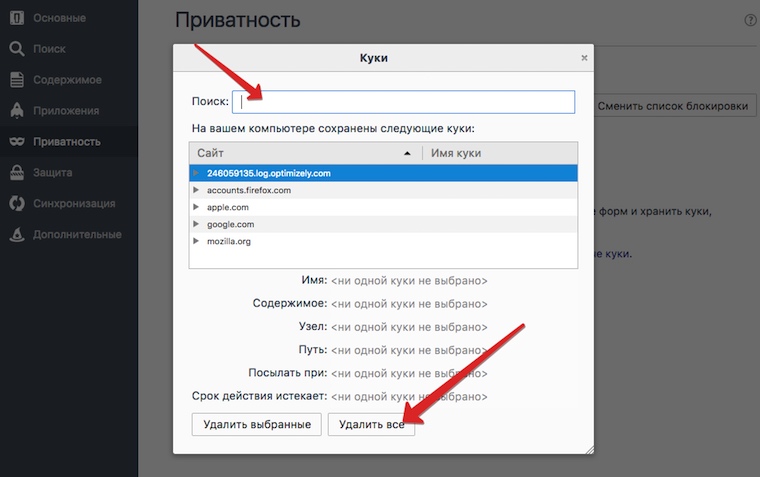
1. В браузере Opera откройте верхнее меню Firefox —> Настройки.
2. В боковом меню выберите пункт Приватность, а затем тапните по фразе Удалить отдельные куки.
3. Для удаления отдельных куки-файлов воспользуйтесь поиском, либо выберите Удалить все, избавившись от всех cookie сразу.
В мобильной версии Firefox достаточно открыть Параметры —> Удаление личных данных.
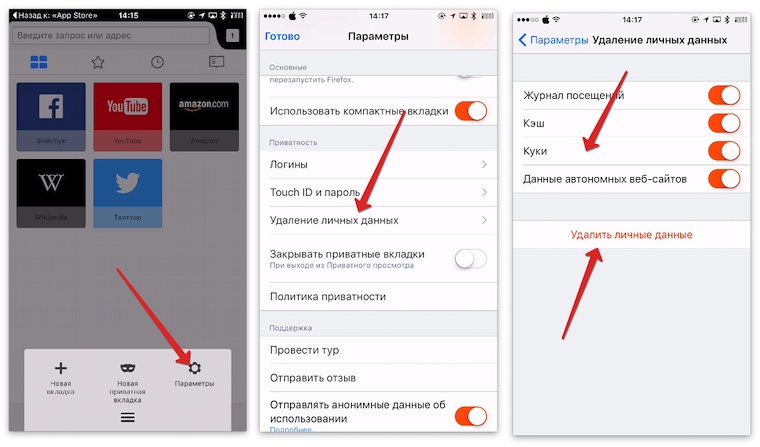
Убедитесь, что включили ползунки напротив пункта Куки, после чего нажмите Удалить личные данные.
Таким простым способом вы сможете обезопасить себя и от взлома, и от пытливого взгляда ваших коллег или домочадцев в случае использования публичного компьютера. Более того, периодическое удаление сookie-файлов повышает скорость работы браузера на Mac и iPhone.
Как очистить файлы cookie на iPhone
Печенье может звучать безвредно, но оно не всегда хорошо. Файл cookie — это небольшой файл, используемый для хранения информации на вашем устройстве в направлении определенного веб-сайта. Они могут использоваться для хранения информации об учетной записи для веб-сайта, поэтому вам не нужно входить в систему каждый раз, когда вы посещаете OLX или Prom.

Но файлы cookie также могут использоваться для отслеживания вас через Интернет и даже могут вызывать проблемы с вашим веб-браузером, поэтому иногда рекомендуется удалять файлы cookie на вашем iPhone.
Как удалить историю просмотров и очистить файлы cookie на вашем iPhone
К счастью, процесс удаления файлов cookie из веб-браузера Safari относительно прост. Существует несколько способов удаления файлов cookie на вашем iPhone. Вы можете одновременно удалить как свою историю веб-поиска, так и файлы cookie, вы можете просто удалить файлы cookie или удалить файлы cookie с определенного веб-сайта. Мы начнем с удаления всех данных веб-сайта, включая историю вашего браузера.
1. Откройте приложение «Настройки iPhone».

2. Прокрутите вниз и выберите Safari .
3. Нажмите кнопку «Очистить историю» и «Данные веб-сайта» в нижней части настроек Safari.

4. Вам будет предложено подтвердить ваш выбор. Выберите «Очистить историю и данные» еще раз, чтобы удалить как журнал всех посещенных вами веб-сайтов, так и все файлы cookie, сохраненные для браузера Safari.
Как удалить файлы cookie на вашем iPhone с сохранением истории браузера
Вам не нужно удалять историю браузера, чтобы очищать файлы cookie с вашего iPhone. Вы также можете удалить только файлы cookie или удалить файлы cookie для определенного веб-сайта. Когда вы удаляете все файлы cookie, вы вынуждены снова регистрироваться на веб-сайтах, поэтому, если у вас просто проблемы с конкретным сайтом, может быть полезно удалить данные этого веб-сайта.
1. Откройте приложение «Настройки Phone».

2. Прокрутите вниз и выберите Safari.
3. Нажмите кнопку «Дополнения» в самой нижней части настроек Safari.

4. В разделе «Дополнительные параметры» выберите «Данные веб-сайта».
На экране данных веб-сайта будет отображаться каждый веб-сайт, на котором хранится файл cookie в браузере Safari. Вы можете очистить все файлы cookie с этого экрана или просто удалить определенные файлы cookie.

— Вы можете удалить все файлы cookie с вашего iPhone, прокрутив вниз и выбрав «Удалить все данные веб-сайта». Вам будет предложено подтвердить ваш выбор. Нажмите «Удалить сейчас» для подтверждения.
— Вы можете удалить определенный веб-сайт, выбрав «Изменить» в верхней части экрана, прокручивая список и нажав красную кнопку «минус» рядом с веб-сайтами, чтобы удалить все файлы cookie, связанные с веб-адресом.
— Вы также можете выполнить поиск определенного веб-сайта с помощью панели поиска. При поиске кнопка «Изменить» перемещается к нижней части экрана. Вам нужно будет выбрать «Править», чтобы красные кнопки удаления отображались на экране.
Как удалить файлы cookie на вашем iPhone для браузера Chrome
Браузер Chrome от Google — популярная альтернатива браузеру Safari по умолчанию для iPhone. Если вы используете браузер Chrome, вам нужно будет выполнить несколько разные инструкции для удаления файлов cookie, хранящихся в Chrome.
1. Запустите браузер Chrome.

2. Нажмите кнопку « . » в правом верхнем, в новой версии браузера нижнем углу экрана.
3. Выберите «Настройки» в списке.
4. Выберите «Личные данные».

5. Нажмите «Очистка данных просмотра / Очистка истории».
6. В открывшемся окне выберите тип файла cookie, который вы хотите удалить и нажмите «Очистка данных просмотра / Очистка истории», далее подтвердите данное действие.
Этот экран позволяет вам выбрать тип файла cookie, который вы хотите удалить. Файлы cookie используются для автозаполнения форм, сохранения регистрационных данных, хранения изображений, чтобы часто посещаемые сайты загружали сохраненные данные и т. д.
Файлы cookie, данные сайта — это наиболее важный тип файлов cookie для удаления наряду с выбором по умолчанию для кешированных изображений и файлов. Если у вас возникли проблемы с производительностью или случайными сбоями при использовании Chrome, попробуйте удалить их в первую очередь. Если это не решит проблему, попробуйте выбрать все, кроме истории просмотров.
Как очистить кэш и куки на iPhone
Очистка файлов cookie, занимающих много места на iPhone, — очень полезный трюк для освободить место для хранения и ускорить iPhone, И это хорошо, чтобы предотвратить утечку конфиденциальности, как вы знаете, многие хакеры могут искать файлы cookie по вашей информации, чтобы получить доступ к учетной записи, ваш пароль для входа в систему и так далее. Полезно удалять ненужные файлы cookie из приложений или веб-сайтов. Как очистить куки на iPhone? Эта статья покажет вам несколько бесплатных и простых способов очистки файлов cookie от iPhone.
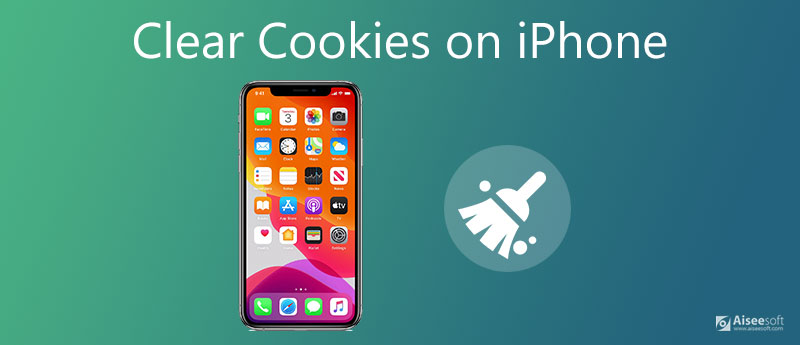
- Часть 1. Как очистить историю, кеш и файлы cookie в iPhone Safari
- Часть 2. Как удалить файлы cookie на iPhone с определенного веб-сайта
- Часть 3. Как заблокировать файлы cookie на iPhone
- Часть 4. Что такое файлы cookie и когда их удалять на iPhone
- Часть 5. Часто задаваемые вопросы об очистке файлов cookie на iPhone
Часть 1. Как очистить историю, кеш и файлы cookie в iPhone Safari
Если вы хотите очистить кэш и куки на iPhone, вы сначала перейдете в Safari. Вот как можно очистить куки на iPhone Safari:
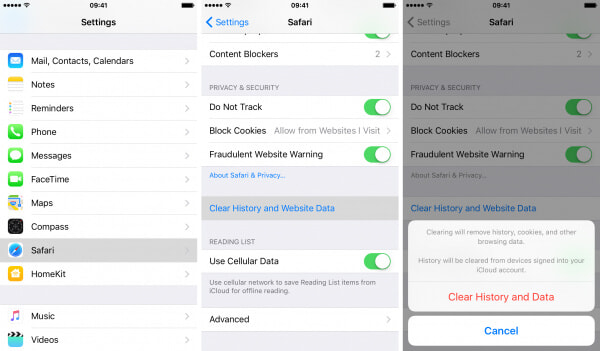
Примечания: если нет доступных журналов или данных веб-сайта для очистки, настройка должна стать серой. Поэтому после очистки кэша и файлов cookie на iPhone вы заметите разницу.
Часть 2. Как удалить файлы cookie на iPhone с определенного веб-сайта
Это кажется немного сложным, когда речь идет об удалении файлов cookie на определенном сайте. Выполните следующие действия, чтобы очистить файлы cookie iPhone для определенного веб-сайта.
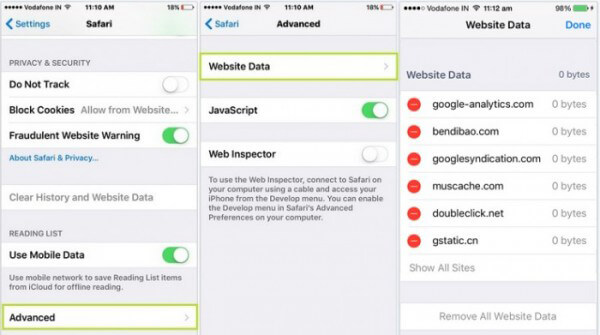
Часть 3. Как заблокировать файлы cookie на iPhone
При желании вы можете очистить файлы cookie на iPhone, заблокировав файлы cookie. Просто разблокируйте свой iPhone и нажмите «Настройки»> «Safari». Затем найдите «Заблокировать все файлы cookie» и нажмите на него. Вам нужно выбрать «Заблокировать все», чтобы подтвердить операцию.
Примечания: Блокировка файлов cookie может повлиять на работу некоторых веб-страниц:
◆ Вы больше не можете входить на сайт, используя свое имя пользователя и пароль, которые сайт запомнил.
◆ Может появиться сообщение о том, что необходимы файлы cookie.
◆ Некоторые функции на веб-сайте могут не работать.
Часть 4. Что такое файлы cookie и когда их удалять на iPhone
Файлы cookie — это текстовые файлы с небольшим шифрованием, которые будут храниться на веб-сайте или в пользовательских каталогах клиентов. Файлы cookie могут занимать много места, если вы соберете больше. Люди хотели бы удалить куки по следующим причинам.
Угрозы безопасностиФайлы cookie могут быть использованы в вашем iPhone для кражи данных учетной записи или мониторинга финансовых транзакций.
Быстрее скорость загрузки: Большинство пользователей iPhone очищают свои куки-файлы браузера, чтобы восстановить исходную производительность браузера.
Конфиденциальность: Очистка куки лучше сохранит вашу конфиденциальность.
Как полностью очистить файлы cookie и кеш iPhone?
Если вы хотите удалить все настройки и контент на своем iPhone, или восстановить iPhone до заводских настроек, мы хотели бы познакомить вас с Очиститель iPhone чтобы помочь вам сделать эту работу.



Примечание: iPhone Cleaner может быть вашим хорошим выбором, если вы хотите удалить всю важную информацию или данные для продажи или передачи вашего устройства другим лицам.
Часть 5. Часто задаваемые вопросы об очистке файлов cookie на iPhone
1. Должен ли я очищать файлы cookie на моем iPhone?
Будет лучше, если вы сможете регулярно очищать файлы cookie на своем iPhone. Это может занять много места на вашем iPhone. Некоторые вредоносные веб-сайты могут получать вашу личную информацию с помощью файлов cookie.
2. Что произойдет, если вы удалите все файлы cookie?
Это заставит вас выйти из всех веб-сайтов, на которые вы ранее входили в этом браузере. При повторном входе на сайт потребуется повторный вход.
3. Где хранятся файлы cookie?
Обычно они хранятся в папке профиля или подпапке вашего браузера. В некоторых браузерах каждый файл cookie представляет собой небольшой файл. Но некоторые другие браузеры, такие как Firefox, будут хранить все файлы cookie в одном файле.
Заключение
В этом посте мы в основном говорим о том, как очистить куки на iPhone. Мы покажем вам несколько способов удалить файлы cookie с вашего iPhone. Кроме того, мы даем вам простое представление о том, что такое куки. Надеюсь, что вы сможете легко удалить весь ненужный кеш и куки с iPhone после прочтения этого руководства.
Что вы думаете об этом посте.
- 1
- 2
- 3
- 4
- 5
Рейтинг: 4.8 / 5 (на основе голосов 199) Подпишитесь на нас в
Как очистить куки на Mac? В этом посте будут показаны способы удаления файлов cookie из Safari, Chrome и Firefox на Mac.
Хотите восстановить свой iPad / iPhone / iPod из резервной копии? Узнайте, как восстановить iPad до заводских настроек в этом посте.
Как восстановить удаленные файлы с iPhone? Эта статья знакомит вас с одним из лучших способов вернуть удаленные файлы с iPhone.
iPhone Cleaner может выборочно очищать ненужные данные на вашем устройстве. Вы также можете использовать его, чтобы стереть личные данные и сделать ваш iPhone / iPad / iPod Touch быстрым и безопасным.
Как удалить Cookies, кеш и историю браузера на iPhone
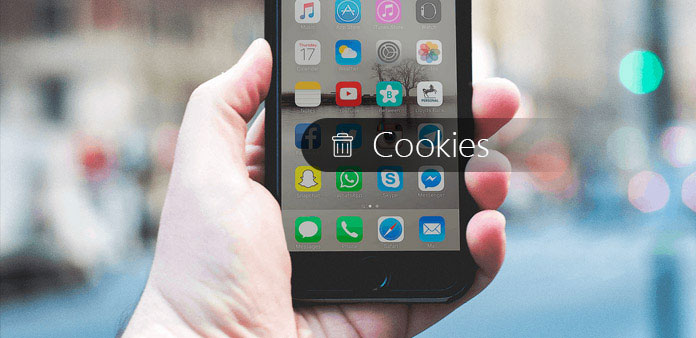
Независимо от того, используете ли вы телефон Android или iPhone, вы должны часто удалять файлы cookie на iPhone, чтобы выпустить и оптимизировать iPhone. Печеньки будут помнить веб-сайты, которые вы посетили, вы должны удалить файлы cookie iPhone, чтобы защитить конфиденциальную информацию. Когда вам нужно удалить файлы cookie, историю и историю браузера с iPhone, вы можете проверить решения на удаление информации.
- Метод 1: удаление файлов cookie на iPhone для всех приложений
- Метод 2: как очистить файлы cookie от Safari на iPhone
- Метод 3: удаление файлов cookie для определенных сайтов на iPhone
- Метод 4: как заблокировать файлы cookie на iPhone автоматически
Метод 1: удаление файлов cookie на iPhone для всех приложений
Когда вам нужно удалить все файлы cookie на iPhone без какого-либо трека, Tipard iPhone Eraser должна быть программа. Программа не только удаляет файлы cookie для браузеров, но также музыку, изображения и сообщения. Он превратит ваш iPhone в новый iPhone.
Подключите iPhone к компьютеру
Загрузите и установите Tipard iPhone Eraser с официального сайта. А затем подключите свой iPhone к компьютеру с помощью USB-кабеля. Программа автоматически обнаружит iPhone. Сканирование всего iPhone занимает несколько секунд.
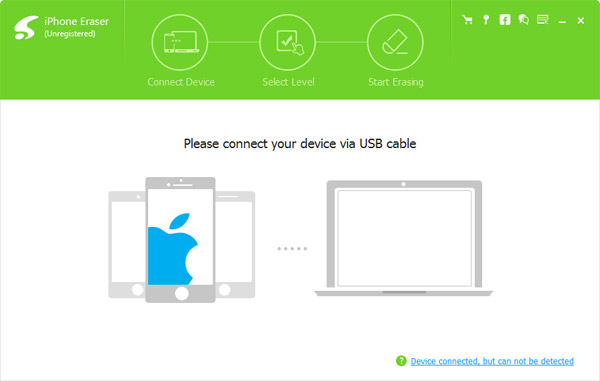
Выберите уровень стирания
Чтобы полностью удалить файлы cookie с iPhone, вы можете выбрать уровень стирания, чтобы избавиться от содержимого iPhone. Рекомендуется выбрать низкий уровень, если вам просто нужно удалить куки iPhone.

Удалить файлы cookie на iPhone
И затем вы можете нажать кнопку «Стереть», чтобы удалить кеш и файлы cookie на iPhone. Он удалит все с iPhone, даже если вам нужно продать iPhone другому, вам не нужно беспокоиться о утечке информации.
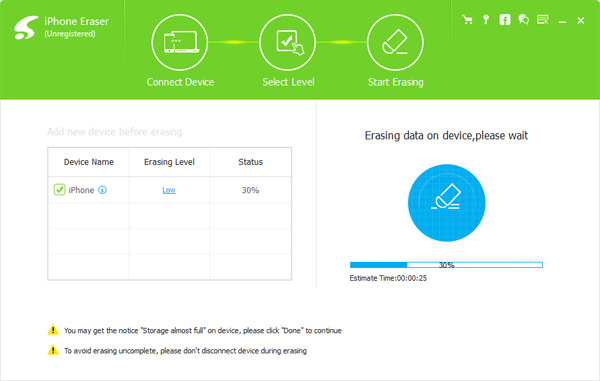
Заметки : Tipard iPhone Eraser просто удаляет все содержимое iPhone, включая файлы кеша. Убедитесь, что вы предварительно создали резервные копии всех файлов для iPhone. Это должно быть окончательное решение для удаления файлов cookie и кешей на iPhone.
Метод 2: как очистить файлы cookie от Safari на iPhone
Если вам просто нужно удалять файлы cookie только на iPhone, вы можете очистить файлы cookie на iPhone в Safari. Это предотвращает риски для публикации истории просмотра или интернет-хакеров, чтобы украсть вашу личную информацию, такую как банковские счета и пароль. В этой части вы узнаете, как удалить куки и историю просмотров из Safari на вашем iPhone в подробном процессе.
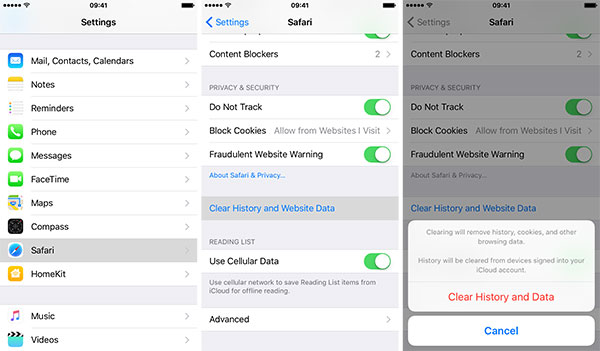
Шаг 1. Доступ к истории браузера
Нажмите значок «Настройки» на главном экране iPhone, а затем прокрутите вниз и выберите «Safari», затем прокрутите вниз, чтобы найти и нажать «Очистить историю и данные веб-сайта».
Шаг 2. Удалить файлы cookie на iPhone
Нажмите кнопку «Очистить файлы cookie и данные» на всплывающем экране, чтобы подтвердить, что вы хотите удалить эти файлы cookie. Прочтите предупреждающее сообщение, чтобы убедиться, что вы не потеряете какую-либо важную информацию.
Весь процесс очень прост в обработке. Вы легко удалите всю историю просмотров, куки-файлы и другие данные браузера из Safari на вашем iPhone. Но решение поддерживает только удаление всех файлов cookie и истории просмотров, вы не можете удалить те, которые вам не нужны.
Метод 3: удаление файлов cookie для определенных сайтов на iPhone
Что делать, если вы хотите удалить некоторые файлы cookie на iPhone для других сайтов? Файлы cookie обычно используются, чтобы вы подписались на свою учетную запись на часто посещаемых сайтах.
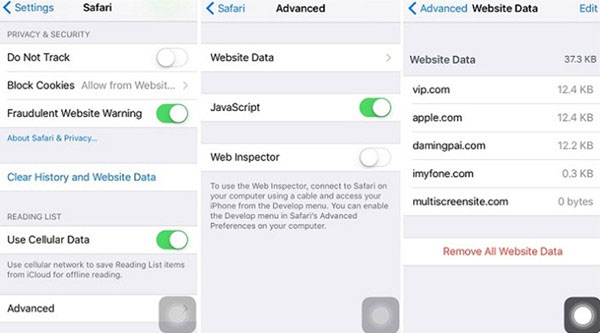
Шаг 1. Проверьте все сохраненные файлы cookie
Нажмите «Настройки» на вашем iPhone. Затем прокрутите экран вниз, чтобы нажать кнопку «Дополнительно». Нажмите эту кнопку, чтобы просмотреть все сохраненные файлы cookie на вашем iPhone.
Шаг 2. Удалить файлы cookie на iPhone
Нажмите кнопку «Данные веб-сайта», а затем нажмите кнопку «Изменить» в правом верхнем углу. Прокрутите страницу вниз, чтобы найти веб-сайт, на который вы хотите удалить файлы cookie. Нажмите значок красного минуса, а затем нажмите «Удалить».
Следуя инструкциям выше, вы можете удалить некоторые файлы cookie только с iPhone. Просто оставайтесь на других веб-сайтах, которые вы посещаете регулярно. Вам не нужно вводить учетную запись или пароль, чтобы снова войти в систему.
Метод 4: как заблокировать файлы cookie на iPhone автоматически
Если вам часто приходится удалять файлы cookie на iPhone, рекомендуется включить «Не отслеживать» на iPhone, что приведет к удалению файлов cookie или истории просмотров треков на iPhone. Просто убедитесь, что iPhone работает под управлением iOS 7 или выше.
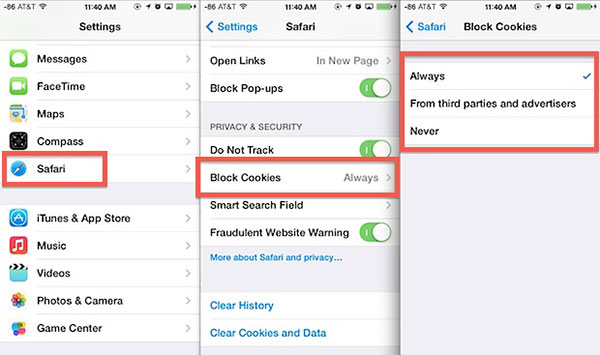
Шаг 1: настройки запуска с iPhone
Просто введите «Настройки» с iPhone, а затем выберите «Safari» из списка прокрутки вниз. Вы можете получить доступ к настройкам Safari с тем же процессом.
Шаг 2: выберите «Не отслеживать»
После этого вы можете включить опцию «Не отслеживать» в разделе «КОНФИДЕНЦИАЛЬНОСТЬ И БЕЗОПАСНОСТЬ». И тогда вам не нужно удалять файлы cookie с Safari на iPhone сейчас.
Заключение
Чтобы удалить cookie Safari на iPhone, вы можете иметь несколько решений. Если вам нужно удалить некоторые файлы cookie для Safari на iPhone или удалить все файлы cookie и файлы кеша, вы всегда можете найти подходящее решение из этой статьи. Но если вам нужно перепродать iPhone или стереть файлы cookie без какого-либо трека, Tipard iPhone Eraser — ваш лучший выбор, чтобы избавиться от файлов cookie, которые никто не может восстановить. Если у вас есть другие вопросы о способах удаления файлов cookie на iPhone, вы можете делиться дополнительной информацией в комментариях.
Особенно сложно удалить историю просмотров на iPhone. Если вы хотите удалить историю просмотров и cookie с iPhone.
Удалите несколько контактов или удалите дублированные iPhone, Larn более подробно о профессиональных методах из статьи.
Когда вам нужно удалить приложение на iPhone, которое вам не нужно, вы можете использовать различные методы для его удаления с вашего iPhone.
Вы можете изучить лучшие методы 3, чтобы избавиться от нежелательных песен с вашего iPhone в статье.

Copyright © 2021 Типард Студия. Все права защищены.
Как удалить Cookies, кеш и историю браузера на iPhone
